Pași pentru a rula macOS pe un PC Windows

Aflați cum să obțineți macOS pe un PC Windows cu un ghid pas cu pas care vă arată exact cum să obțineți sistemul de operare Apple pe un dispozitiv Microsoft.
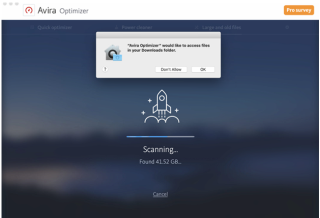
Ai putea fi un jucător pasionat, care este pregătit să înfrunte dușmani într-un joc de împușcături la persoana întâi. Dar, acele grafice de ultimă generație și joc general ar necesita să vă optimizați Mac-ul pentru jocuri . Puteți să vă remediați manual Mac-ul sau să utilizați un optimizator pentru Mac.
Optimizatoarele Mac sunt dedicate monitorizării, scanării și gestionării mașinilor dvs. Mac. Ele vă ajută să curățați fișierele vechi și mari, cache-urile , descărcări parțiale, programe rătăcite, nedorite și urme ale browserului și alte câteva fișiere reziduale care altfel pot fi greu de urmărit în primul rând.
În acest blog, vom vorbi despre un astfel de optimizator Mac numit Avira Optimizer. Vă ajută să vă păstrați spațiul de stocare liber pentru Mac și, prin urmare, funcționează și ca un economisitor eficient de stocare .
Cum vă ajută Avira Optimizer să vă optimizați Mac-ul și să vă păstrați spațiul de stocare liber?
În esență, Mac are strategii și funcții care vă ajută să curățați fișierele nedorite și cache. Unele instrumente vă pot ajuta să urmăriți elementele eliminate și spațiul eliberat și, în general, ajută la îmbunătățirea performanței Mac-ului dvs.
Ușurință de instalare
Instalarea este relativ simplă. Tot ce trebuie să faci este să mergi în Apple Store și să instalezi folosind ID-ul tău Apple. Este nevoie de câteva minute pentru a fi instalat. Cu toate acestea, instalarea va depinde de specificațiile Mac-ului dvs. După finalizarea instalării și după ce ați pornit aplicația, va trebui să acordați acces Avira Optimizer la folderul dvs. de acasă.
Instalați Avira Optimizer
Compatibilitate interfață, preț și versiune
Pentru început, Avira Optimizer este disponibil gratuit și poate fi instalat cu ușurință din Mac App Store. Este disponibil pentru Mac care rulează pe macOS 10.13 (High Sierra) sau o versiune ulterioară.
Avira Optimizer este adesea salutat ca un agent de curățare rapidă pentru Mac , la fel și interfața sa. Are o interfață îngrijită, curată și decentă. Din prima instanță, cunoașteți funcția exactă a unui anumit modul. Navigarea prin toate funcțiile este lină, la fel și rezultatele.
Una dintre cele mai bune părți ale Avira Optimizer este că vă ține chiar informat și actualizat unele dintre faptele interesante referitoare la mai multe aspecte ale tehnologiei și sistemelor de operare.
Statistici complete până la capăt!
O altă fațetă semnificativă a Avira Optimizer este că afișează continuu câtă memorie ați eliberat într-o anumită perioadă. Și, dacă doriți să îmbunătățiți performanța Mac-ului dvs. și să verificați progresul acestuia, acesta poate fi un lucru grozav. Mai jos este captura de ecran a diagramei de progres -
Sursa: apps.apple.com
Ecranul de start este format din trei părți și anume – (i) optimizator rapid, (ii) Power Cleaner și (iii) Curățător de fișiere mari și vechi.
Să aruncăm o privire la fiecare dintre aceste caracteristici una câte una -
Optimizator rapid

Optimizează în siguranță articolele fără a vă deteriora dispozitivul. După ce faceți clic pe butonul de scanare rapidă, Avira optimizează scanarea rapidă a Mac-ului dvs. pentru fișiere cache, fișiere jurnal și fișiere nedorite legate de browser. În cazul Mac-ului pe care a fost testat, a durat câteva secunde pentru ca scanarea rapidă să vină cu aceste rezultate.
Power Cleaner

Aceasta este o versiune de scanare mai aprofundată. Aici puteți vedea că Mac-ul a fost scanat pentru a căuta mesaje nedorite ale browserului, cum ar fi istoricul sesiunilor, cookie-urile browserului și alte fișiere cache. Poate că nu ați dat atenție acestui lucru, dar astfel de fișiere pot lăsa urme pe care agenții de publicitate, hackerii, site-urile web se pot baza și pot găsi o cale către Mac-ul dvs. Acestea vă pot încetini și Mac-ul. Făcând simplu clic pe butonul de optimizare, puteți remedia astfel de trackere rău intenționate și le puteți arăta o cale de ieșire din Mac o dată pentru totdeauna.
Citiți și: Cum să păstrați Mac protejat de viruși
Aveți opțiunea de a face clic pe articole sau de a optimiza mai multe articole individual. Când selectați articole, puteți urmări potențialul de curățare și dimensiunea articolelor în timp real.
Fișiere mari și vechi
După ce ați folosit un Mac de peste luni sau ani, există mai multe fișiere care sunt inutile și care trec neobservate. Unele dintre aceste fișiere sunt foarte mari. Ștergerea manuală a unor astfel de fișiere poate fi o sarcină obositoare și este posibil să vă temeți să scăpați de aceste fișiere, deoarece ați putea șterge accidental fișierele potrivite.
Avira Optimizer vă ușurează această sarcină. Acesta stabilește toate fișierele vechi și mari și vă spune exact pe care să le ștergeți printr-un clic pe butonul.
Ce mai mult și ce e nou
Un utilitar bun de curățare și de economisire a spațiului de stocare pentru Mac este considerat cel mai bun dacă a avut upgrade-uri din trecut, iar Avira Optimizer se îmbunătățește continuu în ceea ce privește viteza, funcționalitățile și securitatea. Să aruncăm o privire la unele dintre cele mai noi dezvoltări și caracteristici care fac software-ul și mai atrăgător -
Dezavantajul
Nu am avut probleme cu rezultatele scanării sau cu rezultatele curățării, dar din moment ce solicită prea multe permisiuni care pot părea puțin prea intruzive. De asemenea, Avira Optimizer este disponibil pentru versiuni superioare, ceea ce nu ar trebui să fie o problemă majoră.
Linia de fond
Văzând toate avantajele și foarte puține dezavantaje, am ajuns la concluzia că Avira Optimizer este o modalitate excelentă de a vă optimiza Mac-ul pentru viteză. Se ocupă de fiecare aspect mic care poate face sau distruge performanța Mac-ului tău. Încercați și spuneți-ne dacă merită în secțiunea de comentarii de mai jos. Pentru mai multe recenzii, conținut de depanare, liste și tot ce este tehnic sub soare, continuați să citiți blogurile Systweak. Ne puteți găsi și pe Facebook și să vă abonați la canalul nostru de YouTube .
Aflați cum să obțineți macOS pe un PC Windows cu un ghid pas cu pas care vă arată exact cum să obțineți sistemul de operare Apple pe un dispozitiv Microsoft.
Învățați aici cum să vizualizați codul sursă pe o pagină web în Apple Safari folosind instrumentul Safari Web Inspector.
Dacă butonul Acasă lipsește pe Outlook, dezactivați și activați Home Mail pe Panglică. Această soluție rapidă a ajutat mulți utilizatori.
Doriți să trimiteți un e-mail către mulți destinatari? Nu știți cum să creați o listă de distribuție în Outlook? Iată cum să faci asta fără efort!
Dacă doriți să faceți sarcinile de introducere a datelor perfecte și rapide, trebuie să învățați cum să creați o listă derulantă în Excel.
Doriți să deschideți Outlook în modul sigur, dar nu puteți? Aflați cum să remediați problema „Outlook nu se va deschide în modul sigur”.
Aplicația Mac Shortcuts este un instrument puternic pentru a rula macrocomenzi. Cu un singur clic, aplicația Comenzi rapide macOS poate finaliza sarcini care altfel ar dura ore.
Dacă referințele circulare din foaia de lucru Excel sunt îngrijorătoare, învățați aici cum să găsiți referințe circulare în Excel și să le eliminați.
Am vorbit deja despre cum puteți inscripționa CD-uri și DVD-uri în Windows, așa că acum este timpul să învățați cum să inscripționați discuri în OS X. Merită remarcat faptul că, deși puteți inscripționa discuri Blu-ray în Windows, nu puteți în OS X, deoarece niciun computer Mac nu include suport Blu-ray încorporat.
Dacă vedeți că acest fișier nu este compatibil cu QuickTime Player, citiți acest articol acum. Nuanțează unele dintre cele mai bune remedieri.








